Externe Festplatten eignen sich hervorragend zum Speichern von Fotos, Musik, Videos und Sicherungsdateien. Sie können nicht nur mit einem PC verwendet werden, sondern auch mit Mediengeräten zum Hinzufügen von Streaming-Speicher und mit WLAN-Routern als preiswerte NAS-Lösungen.
Standardmäßige externe Festplatten enthalten oft mysteriöse Laufwerke und die Gehäuse sind nicht für die Wiederverwendung gedacht. Der Bau einer eigenen externen Festplatte kann manchmal eine günstigere, flexiblere Lösung sein. Und wenn Sie bereits eine alte interne Festplatte herumliegen, können Sie sie für nur 10 USD in ein cooles externes Laufwerk verwandeln.

Auswahl der internen Festplatte
Interne Schnittstelle
Moderne Festplatten verfügen über SATA-Schnittstellen und sind leicht zu identifizieren, da sie nur 7 Pins haben. Wenn Sie ein neues Laufwerk kaufen, handelt es sich um ein SATA-Laufwerk. Wenn Sie ein altes Laufwerk wiederverwenden, ist es möglicherweise ein PATA-Laufwerk (IDE) mit 40 Pins. Die meisten Gehäuse unterstützen das eine oder das andere. Daher ist es wichtig zu wissen, welche interne Schnittstelle Ihr Laufwerk besitzt.
Größe, Höhe und Kapazität
In Desktop-Computern werden 3, 5-Zoll-Laufwerke verwendet, in Laptops normalerweise 2, 5-Zoll-Laufwerke. 3, 5-Zoll-Laufwerke bieten höhere Speicherkapazitäten als 2, 5-Zoll-Laufwerke. Wenn Sie also 2 TB Speicherplatz benötigen, ist ein Desktop-Laufwerk die einzige Wahl. Für den mobilen Einsatz sind 2, 5-Zoll-Laufwerke jedoch die bessere Wahl. Während die meisten 2, 5-Zoll-Laufwerke eine Höhe von 9, 5 mm haben, sind einige 12, 5 mm groß. Notieren Sie die Größe Ihres Laufwerks, bevor Sie sich für ein Gehäuse entscheiden.
Drehzahl
Festplatten mit 7.200 U / min und 5.400 U / min sind die häufigsten Drehzahlen für interne Festplatten. Festplatten mit 7.200 U / min sind schneller als Laufwerke mit 5.400 U / min, aber sie laufen tendenziell heißer und sind weniger energieeffizient als Laufwerke mit 5.400 U / min. Wenn Sie sich für ein schnelleres, heißeres Laufwerk entscheiden, ist die Fähigkeit des Gehäuses, das Laufwerk kühl zu halten, eine wichtige Überlegung.
Wählen Sie Ihr Gehäuse aus
Kunststoff vs. Aluminium
Aluminiumgehäuse sind haltbarer als Kunststoff und kühlen die Laufwerke von Natur aus besser. Wenn Sie Ihre externe Festplatte rund um die Uhr betreiben oder ein Laufwerk mit 7.200 U / min verwenden möchten, empfehlen wir Ihnen ein Aluminiumgehäuse. Kunststoffgehäuse sind im Allgemeinen günstiger als Aluminiumgehäuse, kühlen jedoch nicht so gut. Gelegentlich können Sie einen Kunststoff mit Lüfter finden, der Nachteil bei den Lüftern ist jedoch, dass sie ziemlich laut werden können, besonders wenn sie auf Ihrem Schreibtisch sitzen. Wenn Sie jedoch ein Laptop-Laufwerk mit 5.400 U / min für den mobilen Einsatz verwenden, ist ein Kunststoffgehäuse in Ordnung.
Externe Schnittstellen
Die Auswahl einer externen Schnittstelle hängt stark davon ab, wie Sie Ihr Laufwerk verwenden und wie viel Sie ausgeben möchten. Eine große Mehrheit der Gehäuse besteht nur aus USB 2.0-Gehäusen. Die meisten Mediengeräte und -router unterstützen nur USB-Laufwerke. USB 2.0 ist eine preiswerte Wahl und eignet sich hervorragend für eine breite Kompatibilität, weist jedoch unter den verfügbaren Schnittstellen die schlechteste Leistung auf.
USB 3.0 ist derzeit die schnellste verfügbare Schnittstelle in Gehäusen und ist abwärtskompatibel mit USB 2.0. Der Nachteil von USB 3.0 ist, dass es nicht so üblich ist wie USB 2.0. Macs haben das Format erst Mitte 2012 übernommen.
FireWire ist bei Macs häufiger als bei PCs. FireWire 800 (EEE-1394b) ist schneller als USB 2.0, aber langsamer als USB 3.0. Für die beste Leistung mit einem Mac ist FireWire 800 die beste Wahl, wenn nicht jemand ein erschwingliches ThunderBolt-Gehäuse veröffentlicht.
Die eSATA-Leistung ist besser als bei FireWire und USB 2.0, jedoch ist dies die einzige Schnittstelle, die das Laufwerk nicht über Kabel mit Strom versorgt. es erfordert ein separates Netzteil. eSATA-Laufwerke haben ebenfalls bekannte Verbindungsprobleme. Wenn Sie diese Schnittstelle nicht aus bestimmten Gründen verwenden möchten, empfehlen wir Ihnen die Verwendung von eSATA als einzige Schnittstelle
Externes Laufwerk zusammenbauen
Ein externes Laufwerk zusammenzustellen ist ziemlich einfach. Normalerweise montieren Sie das interne Laufwerk auf dem Fach des Gehäuses - oder manchmal auf der hinteren Kappe - und schrauben das Gehäuse dann zu.

Das ist es. Wenn alles fertig ist, schließen Sie es einfach an Ihren Computer an und formatieren Sie es. Um herauszufinden, welches Dateisystem verwendet werden soll, muss Sharon Vaknin einen Post-Read-Post lesen, der die besten Möglichkeiten zum Formatieren eines externen Laufwerks für Windows und Mac beschreibt.



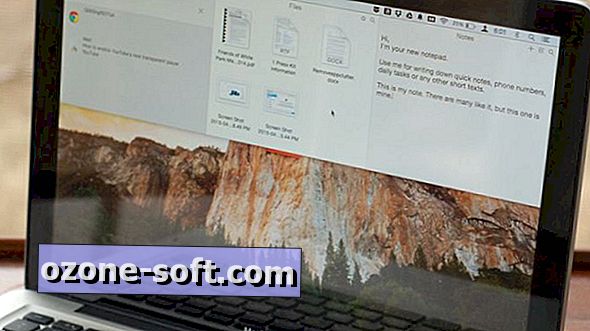

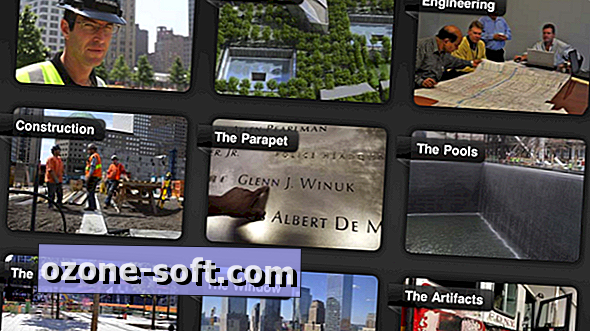


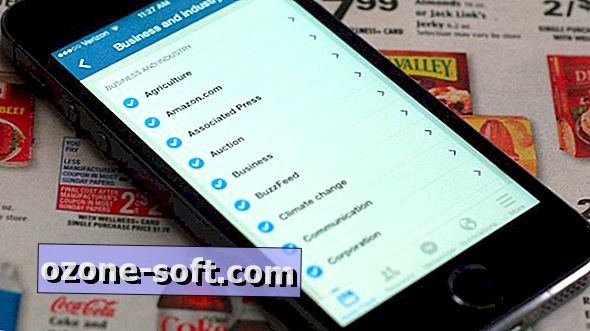
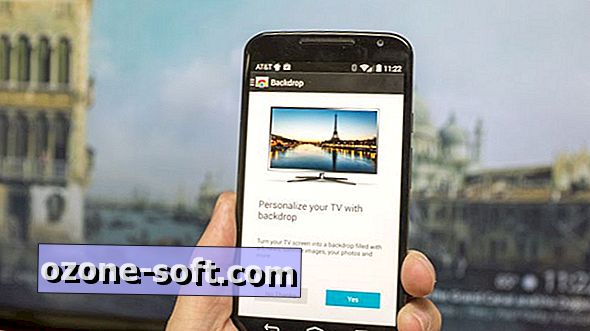



Lassen Sie Ihren Kommentar